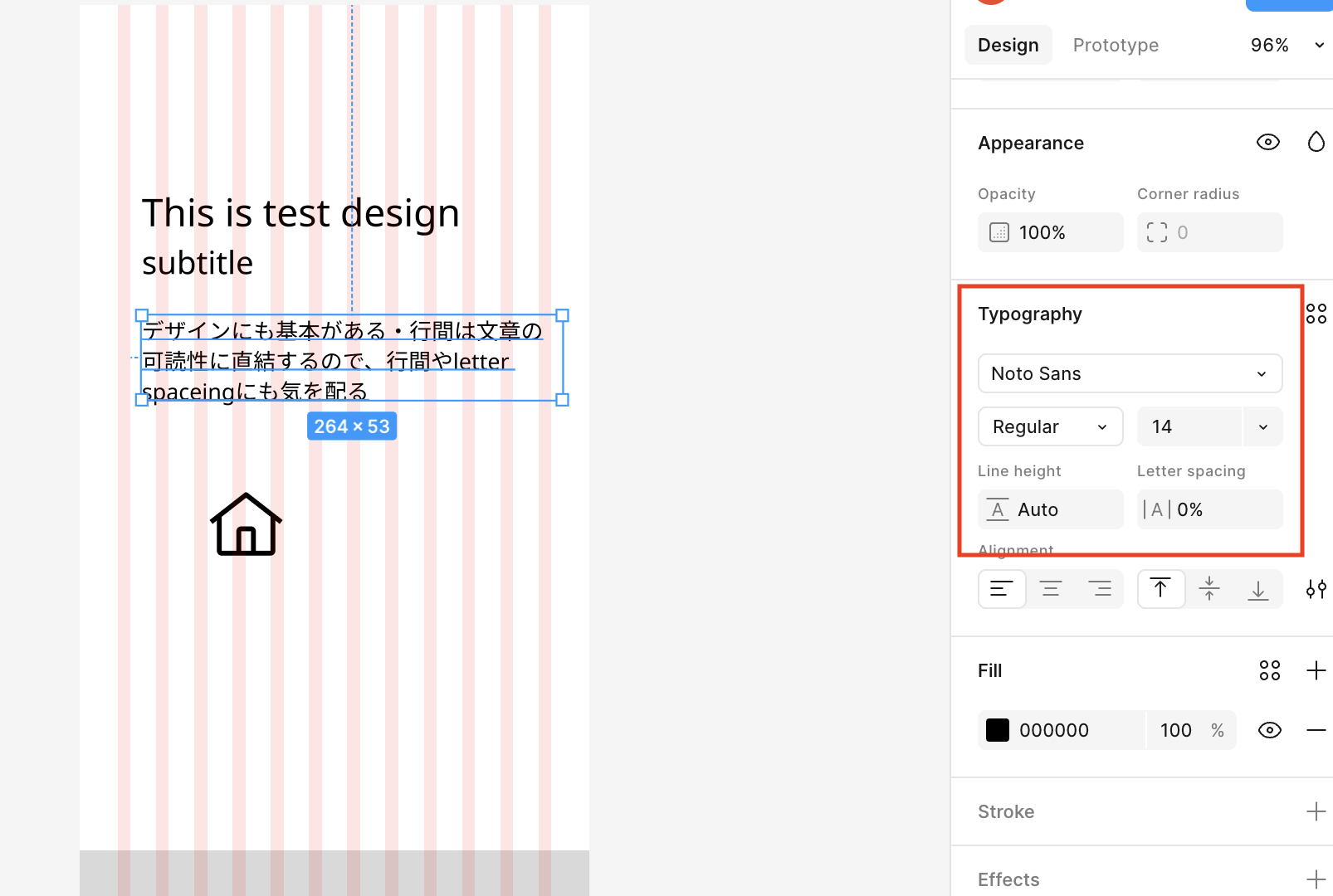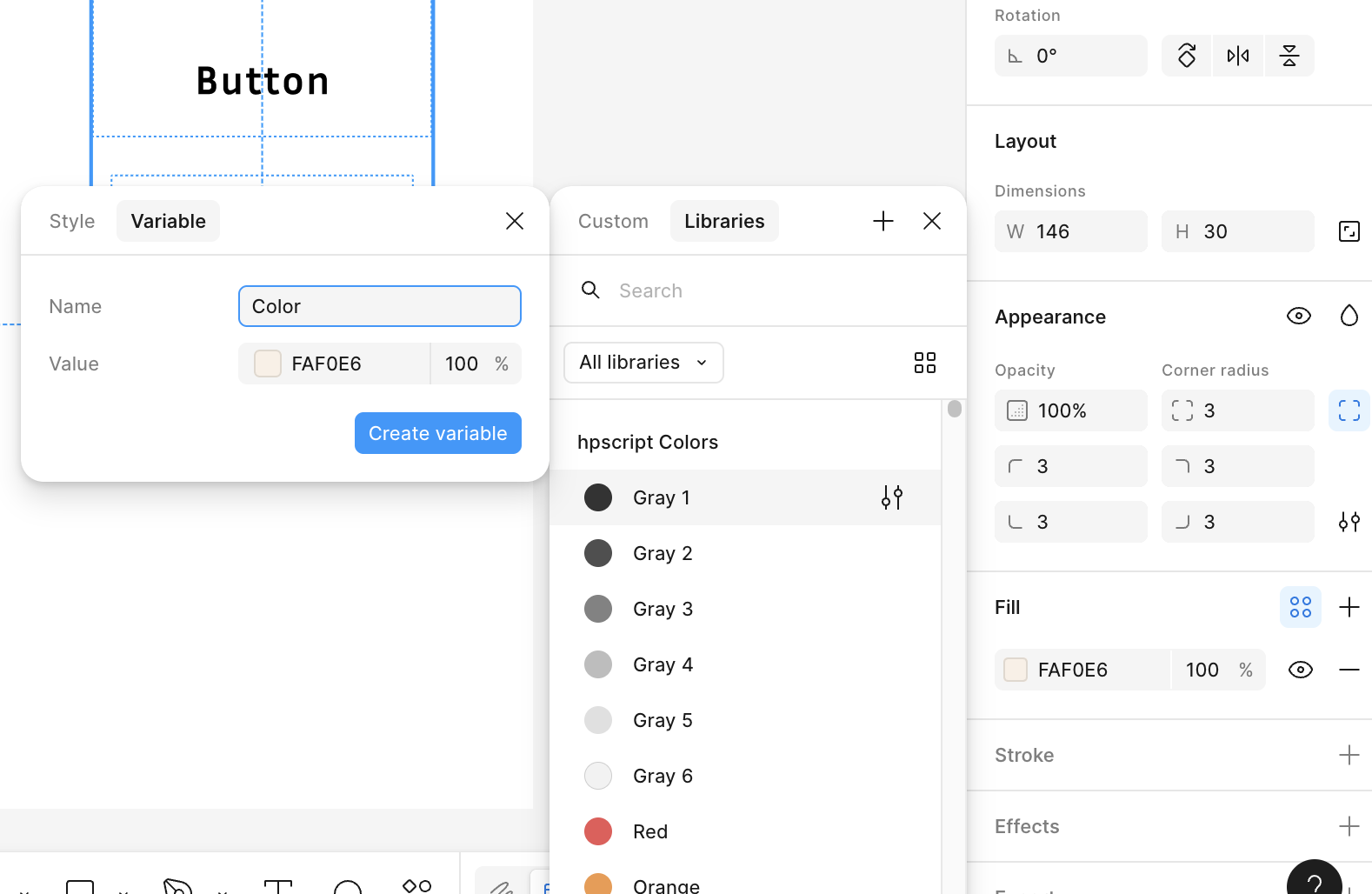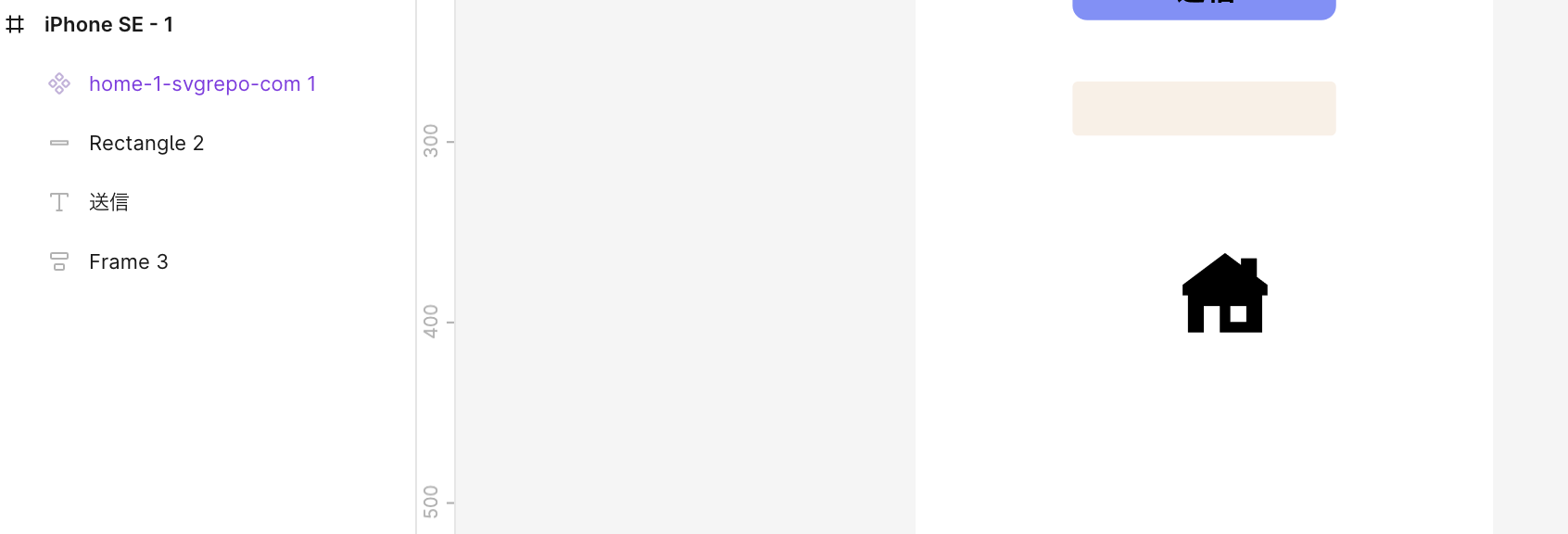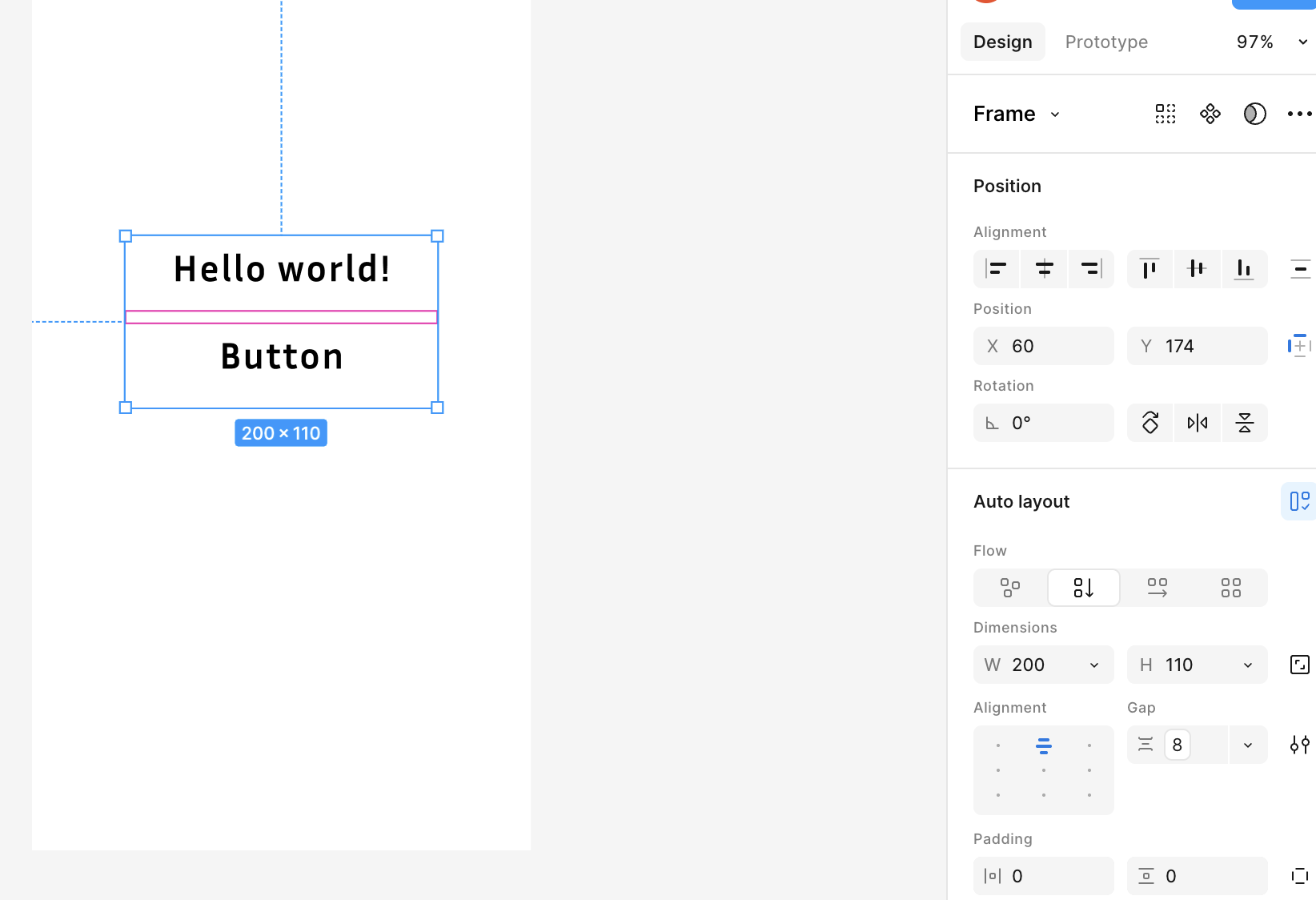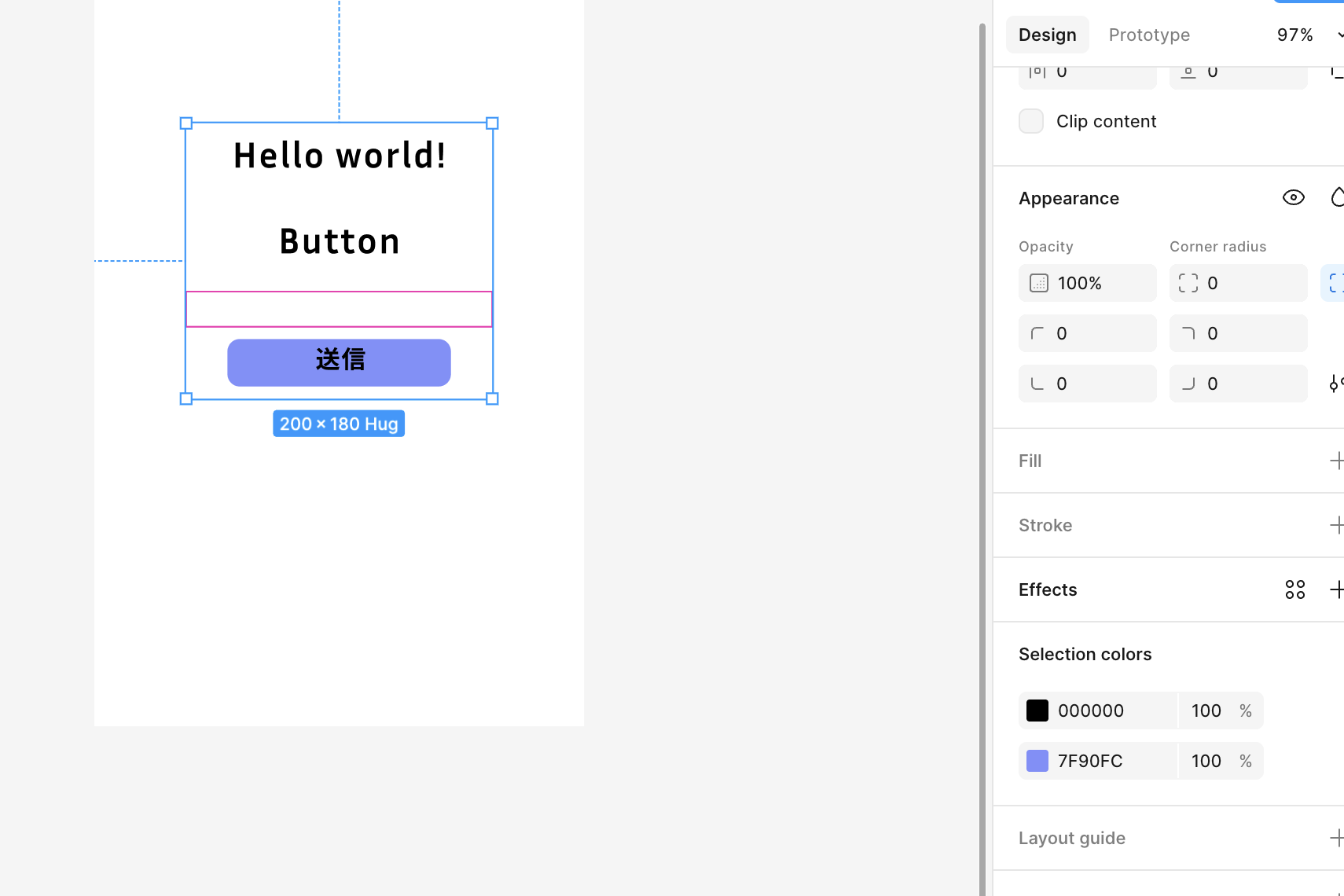Smashing Magazine は Web デザイン/フロントエンド関連で最も歴史があり影響力のある専門オンラインメディアの1つ です。
UI/UX、HTML/CSS、アクセシビリティ、デザインシステム、フロントエンド実装までカバーした“実務者向け”の知識が揃います。
UX Collective が「読みやすいUXマガジン」なら
Smashing Magazine は “本格的・プロ志向” のデザイン/実装メディア です。
🔷 Smashing Magazine とは?
創刊:2006年
Webデザイナー、UIデザイナー、フロントエンド開発者向け
デザイン × 技術 の交差点を深く掘り下げる
世界中の専門家が寄稿
実務レベルのナレッジが大量にある
🔶 どんな記事が多い?
他のメディアより 技術的・専門的 です。
▼ 主なカテゴリ
UI/UX デザイン
アクセシビリティ(WCAG)
レスポンシブデザイン
デザインシステム
CSS レイアウト(Grid, Flexbox)
フロントエンド(React, Next.js など)
UX リサーチ
モーションデザイン
パフォーマンス最適化
▼ 教科書級の人気記事例
Responsive Web Design Patterns
Color Contrast Best Practices
UI Components: Design + Code Examples
Creating Accessible Interfaces
Design System Essentials
UX Collective より文章量が多く、より体系的・プロフェッショナル寄り。
🔶 デザインを学ぶ上で Smashing Magazine は重要?
結論:実務レベルで UI/UX をやるなら非常に重要(特にフロント寄り)。
▼ なぜ重要か?
UIの見た目だけではなく「実装可能な設計」を学べる
→ デザインとコーディングのギャップを埋める記事が多い。
アクセシビリティやレスポンシブの正しい方法を学べる
→ 開発現場で求められる“本物のUI設計”の知識。
デザインシステム(Figma + コード)の総合的知識が得られる
→ フロント実装+UI構造+Figma運用を連携して解説。
NN/g(ニールセンノーマン)より技術寄りで実践的
→ Webプロダクトの実装との相性がよい。
🔶 UX Collective と Smashing Magazine の違い
項目 UX Collective Smashing Magazine
難易度 初級〜中級 中級〜上級
傾向 UX・UIの読み物 デザイン+実装+システム
スタイル 読みやすくライト 専門的で体系的
学べる範囲 体験デザインやUI改善 レスポンシブ、実装、デザインシステム
向いている人 まずUXを理解したい人 UIをコードとつなぐ実務者
あなたのように
開発現場でFigmaを扱いつつ、UI/UX を本格的に学びたいエンジニア寄りの方
には Smashing Magazine はかなり相性がよいです。
🔷 どう使うべき?
もし今後こういうレベルを目指すなら確実に役立ちます:
デザインシステムを構築したい
フロントとFigmaの連携をよくしたい
アクセシビリティに強くなりたい
UIの「正しい構造」「正しい余白」「レスポンシブ基礎」を知りたい
コンポーネントをコード側でどう実装するかを理解したい
🔶 学習の進め方(超シンプル版)
Smashing の記事は長いので、次の順序で読むと効率的:
① Layout(グリッド・レスポンシブ)
② Color & Accessibility(コントラスト)
③ UI Components(ボタン・カード・フォーム)
④ Design Systems(構造化)
⑤ Motion / Micro-interactions(動き)
この順番で読むと、デザインの全体像がつながります。
Smashing Magazine
https://www.smashingmagazine.com/